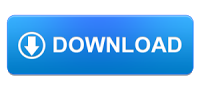စာစီစာရိုက်လုပ်ငန်း အတွက်
စာစီစာရိုက်လုပ်ငန်းအတွက် အသုံးအဆောင်များကို ရှာဖွေ စုဆောင်းထားရှိပေးထားပါတယ်။
ဆောဖ့်ဝဲများကလည်း သင့်လုပ်ငန်းအတွက်ပါ
ကွန်ပျူတာအတွက် အသုံးဝင်သော ဆောဖ့်ဝဲများကိုလည်း တင်ပြထားပေးပါတယ်။ မိမိတို့ လိုအပ်သလို အသုံးချနိုင်ကြပါစေ
စာစီလုပ်ငန်းအတွက် ဒီဇိုင်းလိုအပ်သမျှ
အသင့်သုံး ဒီဇိုင်းများ၊ ဘောင်များ၊ ပန်းကနုတ်၊ ဖောက်စွပ်များ၊ ဖိတ်စာ၊ လိပ်စာတို့တွင် အသုံးပြုသည့် သင်္ကေတများ၊ ရုပ်ပုံများကိုလည်း ထားရှိပေးထားပါတယ်
ရပ်တန့်မသွားသော နည်းပညာ
ကွန်ပျူတာ နည်းပညာ နယ်ပယ်ဟာ ရပ်တန့် မသွားပဲ ရှေ့ကို ခပ်မြန်မြန်သွားနေတဲ့ နည်းပညာပဲ ဖြစ်ပါတယ်။ နောက်ကြမကျန်ရအောင် ဒီဘလော့မှာ အဟောင်းတွေအပြင် အသစ်တွေကိုပါ ဖော်ပြပေးထားပါတယ်
သင်လိုအပ်သမျှ ကွန်မန့်မှာ ရေးခဲ့ပေးပါ
တကယ်လို့ သင့်လုပ်ငန်းအတွက် လိုအပ်နေတာ ဒီထဲမှာ ရှိမနေသေးရင် ကွန့်မန့်မှာ မှတ်ချက်ရေးပြီး တောင်းဆိုခဲ့ပေးပါ။ မကြာမီအချိန်အတွင်း ဖြည့်ဆည်းပေးထားပါမယ်
Tuesday, December 26, 2017
CorelDRAW Graphic Suite X7
Vector ဂရပ္ဖစ္
ဒီဇိုင္းအတြက္ အေကာင္းဆံုး ပရိုဂရမ္တစ္ခု ျဖစ္ပါတယ္။ ျမင္ကြင္းကို မိမိ ပံုဆြဲတဲ့အလုပ္လြယ္ကူေစရန္ စိတ္ႀကိဳက္ေျပာင္းလဲခြင့္ရရွိေစပါတယ္။ Bar Code ဖန္တီးမလား၊ QR Code ေတြ ဖန္တီးမလား သီးျခား
ေဆာ့ဖ္၀ဲသံုးစရာမလိုေတာ့ပါ။ ဒီဇိုင္းအတိုအစ
ေတြ အမ်ားႀကီး လုပ္ရတဲ့အခါ စာမ်က္္ႏွာအမ်ားႀကီးကိုလည္း ဥပမာ စာအုပ္ဖြဲ႕မယ္ဆိုလည္း ရပါတယ္။
Adobe ကုမၸဏီက
ဂရပ္ဖစ္ဒီဇိုင္း အျပင္ မီဒီယာ လုပ္ငန္းတစ္ခုလံုးအတြက္ လုိအပ္တဲ့ ေဆာ့ဖ္၀ဲေတြကို ေနရာယူ
သိမ္းပိုက္ ထုတ္လုပ္ေပးထားပါတယ္။ သို႔ေသာ္လည္း
CorelDRAW ကလည္း ကာလၾကာရွည္ သူ႔ကိုယ္ပိုင္ဟန္ျဖင့္ ရပ္တည္လို႔လာခဲ့တာ ယခုဆိုလွ်င္ ၂၅
ႏွစ္တိုင္ ေရာက္ရွိေနခဲ့ပါၿပီ။ Adobe မွာ
Vector Art အတြက္ Adobe Illustrator ဆိုတာ ရွိပါတယ္။ သူကလည္း သူ႔ေနရာနဲ႕ သူေပါ့။ CorelDRAW လည္း သံုးသူတိုင္း အႀကိဳက္ေတြ႔ေစတဲ့ ျမင္ကြင္း၊
ရိုးရွင္း လြယ္ကူမႈေတြဟာ သူ႔ရဲ႕ ဆြဲေဆာင္မႈ တစ္ခုပဲျဖစ္ပါတယ္။ Adobe Illustrator ရဲ႕ ျမင္ကြင္းကိုမွ အသံုးျပဳလိုသူေတြ
အတြက္လည္း အဆင္သင့္ ပါ၀င္ပါတယ္။ ေနာက္ဆံုး
AI ရဲ႕ ပံုစံတူ Shortcut ကိုပါ အသံုးျပဳခြင့္ရေစမွာျဖစ္တဲ့အတြက္ ပရိုဂရမ္ ႏွစ္ခုစလံုးကို
အကၽြမ္းတ၀င္ ျဖစ္ေစပါတယ္။
CorelDRAW
ကို Graphic Suite အျဖစ္ အမည္ေပးၿပီး ထုတ္လုပ္ထားရတာက သူ႔ထဲမွာ Vector graphic အတြက္
CorelDRAW (သူက AI နဲ႕တူတယ္), Corel PHOTO-PAINT (သူက Adobe Photoshop နဲ႕တူတယ္) ,
Corel CAPTURE သူက Screen Capture လုပ္တဲ့ ေဆာ့ဖ္၀ဲပါ။ ေနာက္ၿပီး Bitstream Font
Navigator က ေဖာင့္ေတြကို နမူနာၾကည့္ဖို႔ စစ္ဖို႔ အတြက္ပါ။ ဒါေတြအားလံုး CorelDRAW Graphic Suite X7 မွာ ပါ၀င္မွာ
ျဖစ္ပါတယ္။
CorelDRAW
X7 မွာ နည္းပညာအသစ္ အေထာက္အပံ့ကေတာ့ Color Styles docker ပါပဲခင္ဗ်ာ။ ကာလာအေရာင္ေတြကို စိတ္ႀကိဳက္ဖန္တီးဖို႔ အတြက္ မရွိမျဖစ္
အသံုး ျပဳၾကရပါလိမ့္မယ္။
ကၽြန္ေတာ္တို႔ဆီမွာေတာ့
ကြန္ပ်ဴတာ သင္တန္းေတြမွာ CorelDRAW ကို စာစီစာရိုက္အတန္း၊ ဂရပ္ဖစ္ဒီဇိုင္း သင္တန္း
စတဲ့ သင္တန္းေတြမွာ မသင္မျဖစ္ သင္ၾကားရေလ့ရွိပါတယ္။ ကြန္ပ်ဴတာ စာစီစာရိုက္ဆိုင္ေတြမွာလည္း မျဖစ္မေန
ထည့္သြင္းထားရၿပီး တံဆိပ္တံုးေတြ ၊ ကုမၸဏီ လိုဂိုေတြ၊ ဗီြႏိုင္းဆိုင္ေတြမွာ မရွိမျဖစ္
အသံုးျပဳေနၾကရပါတယ္။
ေဒါင္းလုတ္လုပ္မယ္ဆိုရင္ Windows 32 bits အတြက္ -
ေဒါင္းလုတ္လုပ္မယ္ဆိုရင္ Windows 64 bits အတြက္ -
Tuesday, November 14, 2017
PC Tool File Recovery
မေတာ္တဆေသာ္လည္းေကာင္း ေမ
့ေလ်ာ့ၿပီးေသာ္လည္းေကာင္း ကြန္ပ်ဴတာအတြင္း ဖိုင္မ်ားကိုဖ်က္မိတတ္တယ္။ ပါေတး႐ွင္းအပိုင္းကို ေဖာမက္လုပ္မိတတ္ၾကပါတယ္။ အေရးႀကီးဖိုင္ေတြပါသြားရင္ ဘာလုပ္ရမွန္း မသိျဖစ္ၿပီႀကိတ္မႏိုင္ ခဲမရျဖစ္ေလ့႐ွိပါတယ္။ သိမ္းထားသမွ်ေတြ ကုန္ၿပီေပါ့။ဒီလိုအေျခအေနၾကဳံရတဲ့အခါ PC Tool File recovery လးကို သတိရလိုက္ပါ။ သံုးစြဲရလြယ္ကူတာေၾကာင့္ လူႀကိဳက္မ်ားပါတယ္။
Friday, October 20, 2017
Imagenomic Noiseware & Portraiture
Imagenoic Noiseware
ဓါတ္ပံုျပဳျပင္ေရးသမားေတြက Noiseninja ကိုအသံုးျပဳၿပီး မိမိတို႔ ပံုေတြကို ပိုေကာင္းေအာင္ ျပဳျပင္တတ္ ၾကပါတယ္။ သူ႕ထက္ လူသိမ်ား ထင္ရွားလာတာကေတာ့ Imagenoic ရဲ႕ Noiseware ပါ။ သူကလည္း မိမိတို႔ ပံုရဲ႕ အညစ္အေၾကးေတြကို အေကာင္းဆံုး ဖယ္ရွားေပးႏိုင္ပါတယ္။ သံုးစြဲရလြယ္ကူတာေၾကာင့္ လူႀကိဳက္မ်ားလွပါတယ္။
Portraiture 2.3
တစ္ခါက ဓါတ္ပံုဆရာတစ္ေယာက္က သူ႔ပံုေလးေတြျပပါတယ္။ သူ႔ပံုေလးေတြမွာ အလွဴရွင္ရဲ႕ ပံုေတြကို ပံုႀကီးခ်ဲ႕ထားတာေတြကို ျပတာမွာ အလွဴရွင္မ်က္ႏွာေလးက ေဖြးဥၿပီး ၾကည့္ရတာအဆင္ေျပေနပါတယ္။ ေနာက္ မဂၤလာေဆာင္ သတိုးသမီးပံုေတြလည္း အဲ့အတိုင္းပဲ ညီညြတ္လွပေနေတာ့ သူ photoshp နဲ႕ ျပင္ထားတယ္ဆိုတာကို သိလိုက္ရတယ္။ သူ႕ကိုေမးေတာ့ ဘယ္ေဆာဖ့္၀ဲသံုးတာလည္း ေမးေတာ့ ေတာေျပာေတာင္ေျပာနဲ႕ မေျပာျပပဲ ေနတယ္ဗ်။ ကိုယ့္ဘာသာ အင္တာနက္မွာ ရွာေဖြေရးလုပ္ေတာ့မွာ အသားအေရေတြ Skin tone ေတြအတြက္ ျပဳျပင္ေပးႏိုင္တာ Portraiture plugin ဆိုတာကို သိလာရပါတယ္။ ဓါတ္ပံုဆရာေတြ သူမ်ားမသိေအာင္ လွ်ိဳၿပီး သံုးတဲ့ ဒီ plugin က ဘယ္ေလာက္ေကာင္းတယ္ဆိုတာ ရိပ္မိေလာက္မယ္ထင္ပါတယ္။
အခု ရွာရလြန္းလို႔ ဒီ plugin ႏွစ္ခုလံုးကို ဖိုင္တစ္ခုတည္း တြဲထားလိုက္ပါတယ္။ Key ဖိုင္ပါ အဲ့ထဲမွာ ပါပါတယ္။
ဓါတ္ပံုျပဳျပင္ေရးသမားေတြက Noiseninja ကိုအသံုးျပဳၿပီး မိမိတို႔ ပံုေတြကို ပိုေကာင္းေအာင္ ျပဳျပင္တတ္ ၾကပါတယ္။ သူ႕ထက္ လူသိမ်ား ထင္ရွားလာတာကေတာ့ Imagenoic ရဲ႕ Noiseware ပါ။ သူကလည္း မိမိတို႔ ပံုရဲ႕ အညစ္အေၾကးေတြကို အေကာင္းဆံုး ဖယ္ရွားေပးႏိုင္ပါတယ္။ သံုးစြဲရလြယ္ကူတာေၾကာင့္ လူႀကိဳက္မ်ားလွပါတယ္။
Portraiture 2.3
တစ္ခါက ဓါတ္ပံုဆရာတစ္ေယာက္က သူ႔ပံုေလးေတြျပပါတယ္။ သူ႔ပံုေလးေတြမွာ အလွဴရွင္ရဲ႕ ပံုေတြကို ပံုႀကီးခ်ဲ႕ထားတာေတြကို ျပတာမွာ အလွဴရွင္မ်က္ႏွာေလးက ေဖြးဥၿပီး ၾကည့္ရတာအဆင္ေျပေနပါတယ္။ ေနာက္ မဂၤလာေဆာင္ သတိုးသမီးပံုေတြလည္း အဲ့အတိုင္းပဲ ညီညြတ္လွပေနေတာ့ သူ photoshp နဲ႕ ျပင္ထားတယ္ဆိုတာကို သိလိုက္ရတယ္။ သူ႕ကိုေမးေတာ့ ဘယ္ေဆာဖ့္၀ဲသံုးတာလည္း ေမးေတာ့ ေတာေျပာေတာင္ေျပာနဲ႕ မေျပာျပပဲ ေနတယ္ဗ်။ ကိုယ့္ဘာသာ အင္တာနက္မွာ ရွာေဖြေရးလုပ္ေတာ့မွာ အသားအေရေတြ Skin tone ေတြအတြက္ ျပဳျပင္ေပးႏိုင္တာ Portraiture plugin ဆိုတာကို သိလာရပါတယ္။ ဓါတ္ပံုဆရာေတြ သူမ်ားမသိေအာင္ လွ်ိဳၿပီး သံုးတဲ့ ဒီ plugin က ဘယ္ေလာက္ေကာင္းတယ္ဆိုတာ ရိပ္မိေလာက္မယ္ထင္ပါတယ္။
အခု ရွာရလြန္းလို႔ ဒီ plugin ႏွစ္ခုလံုးကို ဖိုင္တစ္ခုတည္း တြဲထားလိုက္ပါတယ္။ Key ဖိုင္ပါ အဲ့ထဲမွာ ပါပါတယ္။
Thursday, October 19, 2017
Adobe Universal Patcher 2017
Adobe Universal Patcher 2017 Full
Adobe ထုတ္ကုန္မ်ားျဖစ္တဲ့ Photoshop, Illustrator, InDesign.... စသည္ျဖင့္ ထုတ္ကုန္မ်ားကို Crack လုပ္သံုးရတဲ့အခါ နည္းလမ္း ႏွစ္ခု သံုးၿပီး Full version ျဖစ္ေအာင္ လုပ္ၾကရပါတယ္။ ပထမနည္းက Serial Key ထုတ္ေပးတဲ့ Keygen ကို သံုးၿပီး သြင္းယူတဲ့နည္းပါ။ ဒုတိယနည္းကေတာ့ မူလ install လုပ္စဥ္က trial version အေနနဲ႕ သြင္းၿပီးေနာက္မွ amtlib.dll ဖိုင္ျဖင့္ Patch လုပ္ရတဲ့နည္းပါ။
ခုေဖာ္ျပေပးမွာကေတာ့ ဒုတိယနည္းအတြက္ပါ။ Adobe CS6, CC (2014, 2015, 2017) ေဆာဖ့္၀ဲ အုပ္စု တစ္ခုလံုးကို Patch လုပ္ႏိုင္ပါတယ္။ ဒီနည္းက Keygen ထည့္သံုးတဲ့ သူေတြ အဆင္မေျပျဖစ္သြားတဲ့အခါ ဒီ Patcher ကို အသံုးျပဳရပါမယ္။
Thursday, September 28, 2017
Microsoft Office 2010 Installation Note
Office 2010 ကို UK မွာ 12 May, 2010 မွာ စတင္ ျဖန္႔ခ်ိခဲ့ပါတယ္။ Office ကို ၃ မ်ိဳး ထုတ္လုပ္ပါတယ္။ (1) Home and Student (2) Home and Business (3) Professional တို႔ပဲ ျဖစ္ပါတယ္။ Office ပရိုဂရမ္ေတြျဖစ္တဲ့ Word, PowerPoint, Excel, Outlook, OneNote စသည္ျဖင့္ ေဆာ့ဖ္၀ဲေတြကို Online ျဖစ္ေစ၊ Offline ျဖစ္ေစ ႀကိဳက္တဲ့ေနရာသံုးႏိုင္ပါတယ္။ မွတ္စုလို မွတ္လိုပါက OneNote ကို အသံုးျပဳႏိုင္ပါတယ္။ မိမိလုပ္ငန္းခြင္ကေန Internet အသံုးျပဳၿပီး OneNote မွာ ေရးမွတ္ထားတာကို အိမ္ေရာက္မွ ျပန္ျပင္တာမ်ိဳး ျဖည့္စြက္တာမ်ိဳးလုပ္မယ္ဆို OneNote ကသင့္ကို ေကာင္းစြာ အကူအညီေပးႏိုင္ပါတယ္။
(၁) Office 2010 ေခြထဲမွာ ေအာက္ပါအတိုင္း ျမင္ေတြ႕ရပါတယ္။ ဒီအထဲမွာ ကၽြန္ေတာ္တို႔ ကိုင္တြယ္ရမယ့္ ဖိုင္က အ၀ါေရာင္ေလးနဲ႔ Setup နဲ႕ Office 2010 Toolkit ဆိုတဲ့ အခန္းပါပဲ။ Setup က Install လုပ္ငန္းစဥ္အတြက္ ျဖစ္ၿပီး၊ Office 2010 Toolkit ကေတာ့ ေဆာဖ့္၀ဲကို Activate လုပ္ဖို႔ Crack ဖိုင္ပါ၀င္ပါတယ္။ OK စရေအာင္။
Setup ကို Double Click ႏွိပ္ပါ။
(၂) Setup ႏွိပ္ၿပီးရင္ ေခတၱေစာင့္ပါ။ လိုအပ္တဲ့ ဖိုင္ရွိမရွိ စစ္ေဆးၿပီးရင္ သင့္ကို install လုပ္ဖို႔ အခြင့္အေရးေပးပါလိမ့္မယ္။
(၃) I accept the terms of the agreement မွာ အမွန္ျခစ္ထဲ့ပါ။ Continue ကိုႏွိပ္ပါ။
(၄) Choose the installation you want ဆိုတဲ့ စာမ်က္ႏွာမွာ အပိုင္းႏွစ္ပိုင္း ရွိပါတယ္။
Install Now ဆိုတာက ဘာမွ ေရြးခ်ယ္မႈေတြ မလုပ္ေတာ့ဘူး။ လိုအပ္တာ မွန္သမွ် အကုန္သြင္းပါ။ ေဆာ့ဖ္၀ဲေတြလည္း အကုန္သြင္းပါလို႔ ဆိုလိုခ်င္တာပါ။
Customize ဆိုတဲ့ button က Office အုပ္စု တစ္ခုလံုးကို မသြင္းပဲ မိမိလိုအပ္တဲ့ ေဆာဖ့္၀ဲေတြကို ပဲ ေရြးခ်ယ္ သြင္းယူလိုတဲ့ အခါ သံုးပါတယ္။
ခုေတာ့ အားလံုး ကို သြင္းမွာ ျဖစ္လို႔ Install Now ကို ႏွိပ္ပါ။
(၅) ေခတၱေစာင့္ပါ။ Word, Excel, PowerPoint, Outlook, OneNote, Access, Publisher, InfoPath, SharePoint Workspace စသည္ျဖင့္ Office အုပ္စု၀င္ ေဆာဖ့္၀ဲေတြကို တစ္ခုျခင္း သူ႕ဘာသာသြင္းယူမွာ ျဖစ္တာေၾကာင့္ အနည္းဆံုး ၁၀-၁၅ မိနစ္ေလာက္ေတာ့ ၾကာပါတယ္။
(၆) မိနစ္အနည္းငယ္ၾကာၿပီးေနာက္ သြင္းယူၿပီးေၾကာင္းကို ေဖာ္ျပပါၿပီ။ Close ကိုႏွိပ္ပါ။
(၇) အေပၚက လုပ္ငန္းစဥ္က ေဆာဖ့္၀ဲသြင္းတဲ့ လုပ္ငန္းစဥ္ၿဖစ္ပါတယ္။ ၿပီးေတာ့ သူ႕ကို အျပည့္အ၀ အသံုးခ်ႏိုင္ဖို႔ Activate လုပ္ဖို႔လိုပါေသးတယ္။ ေခြထဲက Office 2010 ToolKit ထဲမွာ သူ႔အတြက္ Activate လုပ္ဖို႔ ပရိုဂရမ္ေလးရွိပါတယ္။ Run လိုက္ပါ။ Easy Activator ကို ေရြးလိုက္ၿပီး ခဏေစာင့္ရင္ activate ျဖစ္ေၾကာင္း အေၾကာင္းၾကားပါလိမ့္မယ္။
Activator ေတြက အင္တာနက္ မသံုးတဲ့ စက္ေတြမွာ အဆင္ေျပေပမယ့္ အင္တာနက္သံုးတဲ့ ကြန္ပ်ဴတာေတြက ဒီ Office application ေတြဟာ activate ကို ပိတ္ဆို႔ျခင္း ခံရပါတယ္။ ဒီဆိုဒ္ထဲမွာ တင္ထားေပးတဲ့ Re-loader နဲ႕ ျပန္ run ေပးလိုက္ရင္ ရပါတယ္။
Thursday, September 21, 2017
Adobe PageMaker 7.0.1 Installation Note
ကြန္ပ်ဴတာနည္းပညာ ေခတ္စားလာတာနဲ႕ အၿပိဳင္ ပံုႏွိပ္လုပ္ငန္းလည္း ကြန္ပ်ဴတာကို အသံုးျပဳၿပီး လုပ္ငန္းမ်ား လုပ္ကိုင္ခြင့္ရလာခဲ့ပါတယ္။ စာစီစာရိုက္စနစ္အတြက္ ကြန္ပ်ဴတာႏွင့္ လုပ္ကိုင္ၾကရာတြင္ အသံုးခ် ေဆာဖ့္၀ဲအျဖစ္ Adobe ကုမၸဏီမွ ထုတ္လုပ္ေပးထားေသာ PageMaker 7.0 ကို လြန္ခဲ့ေသာ 21 ႏွစ္ခန္႔ကတည္းက အသံုးျပဳခဲ့ၾကပါတယ္။ စာစီစာရိုက္ရာတြင္ လြယ္ကူျခင္း လ်င္ျမန္စြာ လုပ္ေဆာင္ႏိုင္ျခင္း တို႔သည္ ယေန႔ထိ သူ႕ကို လက္မလြတ္ႏိုင္ေအာင္ သံုးစြဲရျခင္းရဲ႕ စြမ္းေဆာင္ရည္မ်ား ျဖစ္ပါတယ္။
1996 ခုႏွစ္တြင္ Adobe ကုမၸဏီမွ ေဆာဖ့္၀ဲေရာင္းခ်ျခင္း၊ နည္းပညာအေထာက္အပံ့မ်ားကို ရပ္ဆိုင္းမည္ဟု တရား၀န္ေက်ျငာၿပီး ရပ္ဆိုင္းကာ PageMaker အစာ InDesign ဆိုသည့္ ေဆာဖ့္၀ဲကို ထုပ္လုပ္ေပးထားပါတယ္။
ပံုႏွိပ္တိုက္အတြက္ စာစီစာရိုက္စနစ္ကို ယေန႔ Adobe PageMaker အစား Adobe InDesign ေဆာဖ့္၀ဲကို အသံုး ျပဳေနၾကေသာ္လည္း PageMaker ကို အသံုးျပဳၾကသည့္ သူမ်ားမွာ ယုတ္ေလ်ာ့သြားျခင္း အလ်င္း မရွိခဲ့ပါ။ ယေန႔ထိ ရွင္သန္ေနဆဲ ျဖစ္ေသာ PageMaker ကို Computer အတြင္းသို႔ Install လုပ္နည္း အဆင့္ဆင့္ကို ေဖာ္ျပေပးလိုပါတယ္။
Adobe PageMaker ေခြကို ဖြင့္ၾကည့္လ်င္ ေအာက္ပါအတိုင္းေတြ႕ျမင္ရႏိုင္ပါတယ္။ Update ဆိုသည့္ အခန္းထဲတြင္ PageMaker အတြက္ update ဖိုင္ ႏွစ္ခု ပါရွိပါတယ္။ စတင္သြင္းယူဖို႔အတြက္ Setup ဆိုသည့္ ကြန္ပ်ဴတာ စခရင္ အျပာေလးႏွင့္ ရုပ္ပံုကို Double Click ႏွိပ္ပါ။
ေခတၱေစာင့္ပါ။ ေအာက္ပါပံုအတိုင္း ျမင္ကြင္းအျပည့္ ေပၚလာပါမည္။
(၁) Welcome screen ဟု ေခၚဆိုႏိုင္ပါသည္။ ေဆာဖ့္၀ဲ သြင္းယူရန္အတြက္ Next ကို ႏွိပ္ပါ။
(၂) ဘာသာစကား ေရြးခ်ယ္ရန္အတြက္ ျဖစ္ပါတယ္။ ထံုးစံအတိုင္း U.S. English ကို ေရြးပါ။ Next ကို ႏွိပ္ပါ။
(၃) လိုင္စင္စာမ်ားကို ဖတ္ရန္ မည္သည့္ ဘာသာစကားကို အသံုးျပဳေဖာ္ျပေပးရမလည္းဆိုေတာ့ သူ႕ဘာသာ ေရြးၿပီးသား US English ကို အမွန္ျခစ္ရွိထားပါ။ Next ကို ႏွိပ္ပါ။
(၄) သူ႕ေဆာဖ့္၀ဲအသံုးျပဳမည့္သူအတြက္ လိုက္နာရမည့္ စည္းကမ္းမ်ားကို ဖတ္ရႈႏိုင္ပါတယ္။ ၿပီးလ်င္ Accept ကို ႏွိပ္ပါ။
(၅) ဘယ္နည္းနဲ႕ သြင္းလိုပါသလည္း ဆိုၿပီး Typical (အျပည့္အစံု ထည့္သြင္းပါမည္), Compact (လိုအပ္သေလာက္သာ ထည့္သြင္းပါမည္) , Custom (မိမိအတြက္ အသံုးမလိုတာမ်ိဳး ပါရွိလွ်င္ ျဖဳတ္ျခင္း၊ ေပါင္းထည့္ျခင္းလုပ္ႏိုင္) နည္း သံုးမ်ိဳးအနက္ ႀကိဳက္ရာေရြးႏိုင္ပါတယ္။ ဘာမွ မေရြးေတာ့ပဲ Typical ကို ပဲ ေရြးထားတဲ့အတိုင္း ထားပါ။ Next ကို ႏွိပ္ပါ။
(၆) ပံုပါအတိုင္း ျဖည့္ထည့္ပါ။ အေပၚက A Business သို႔မဟုတ္ An Individual တစ္ခုခုကို ေရြးပါ။ မေရြးပဲ ေက်ာ္လို႔မရပါ။ ေအာက္ကအကြက္ေတြကိုလည္း ဆိုင္ရာတန္ဖိုးအလိုက္ ေရးသြင္းပါ။ မိမိသေဘာအတိုင္း ေရးႏိုင္ပါတယ္။ ေအာက္ဆံုးက Serial Number အကြက္တစ္ကြက္တြင္ ကိန္းဂဏန္း ၄ လံုးစီ သူ႕ serial key ကို မွန္ကန္စြာ ျဖည့္ပါ။ ဒီ serial number ကုိ အေပၚဆံုးက setup မလုပ္မီ ေခြကို ဖြင့္ၾကည့္စဥ္ အခန္းထဲတြင္ Serial Number.txt ဆိုသည့္ ဖိုင္ထဲတြင္ ရွိပါတယ္။ သူ႕ရဲ႕ Key ကေတာ့ -
1039-1121-29698-7586-7388-7545
ၿပည့္စံုၿပီဆိုလ်င္ Next ကို ႏွိပ္ပါ။
(၇) သင္ျဖည့္ထည့္ထားတာေတြ မွန္ကန္ပါတယ္။ ဆက္ၿပီး လုပ္ေဆာင္ႏိုင္ဖို႔ Yes ကို ႏွိပ္ပါ။
(၈) ေခတၱေစာင့္ပါ။
(၉) PageMaker ေဆာဖ့္၀ဲႏွင့္ တြဲဆက္ၿပီး အသံုးျပဳရန္လိုအပ္တဲ့ ပရိုဖိုင္အခ်ိဳ႕ကို သြင္းယူလိုပါက ေရြးခ်ယ္ရန္ ေနရာျဖစ္ပါတယ္။ ဘာမွ ထူးထူးေထြေထြ မေရးေတာ့ပါ။ Next ကို ႏွိပ္ပါ။
(၁၀) သြင္းယူဖို႔ လုပ္ငန္းစဥ္ေတြကို အတိုခ်ဳပ္ မွတ္ခ်က္ ေဖာ္ျပထားပါတယ္။ Next ကိုႏွိပ္ပါ။
(၁၁) သူ႕ဘာသာ ဆိုင္ရာ ေနရာမ်ားတြင္ သြင္းယူေပးပါတယ္။ ေခတၱေစာင့္ပါ။
(၁၂) OK ႏွိပ္ပါ။
(၁၃) Read Me ဖိုင္မွ စာမဖတ္ခ်င္ေတာ့ပါသျဖင့္ အမွန္ျခစ္ ျဖဳတ္ခဲ့ပါ။ Next ကို ႏွိပ္ပါ။
(၁၄) ၿပီးဆံုးပါၿပီ။ OK ႏွိပ္ပါ။
(၁၅) ပထမဆံုး ပံုမွ Update အခန္းထဲတြင္ update ဖိုင္ ႏွစ္ခုပါရွိပါတယ္။ Update 7.0.1 ကို အရင္ သြင္းပါ။ ဒုတိယ အေနျဖင့္ Update 7.0.1 a ကို ဒုတိယသြင္းယူပါ။
Sunday, September 10, 2017
Installing Nero 8 Ultra Edition
CD ႏွင့္ DVD ေခြမ်ား ကြန္ပ်ဴတာျဖင့္ ကူးယူႏိုင္ရန္ ေခြကူးႏိုင္ေသာ ေဆာဖ့္၀ဲမ်ားစြာအနက္ Nero ကုမၸဏီမွ ထုတ္လုပ္ေပးထားေသာ Nero Burning ေဆာဖ့္၀ဲသည္ လူသိမ်ားေသာ ေဆာဖ့္၀ဲတစ္ခုလည္း ျဖစ္ပါတယ္။
ယေန႔ Nero burning ROM 2017 ထိ ျဖန္႔ခ်ိေပးထားၿပီး ျဖစ္ပါတယ္။ Nero burning တစ္ခု သြင္းထားယံုျဖင့္ ေခြကူးျခင္း၊ MP3-MP4 အျဖစ္ RIP လုပ္ျခင္း၊ ဗီဒီယိုရုပ္ရွင္မ်ားကို တစ္ေခြတည္းအျဖစ္ေပါင္းထည့္လိုသည့္အခါ အသံုးျပဳျခင္း၊ JPEG ရုပ္ပံုမ်ားကို ၾကည့္ရႈျခင္း၊ DVD player တစ္ခုအျဖစ္ အသံုးျပဳႏိုင္ျခင္း စသည္ျဖင့္ သူ႕လုပ္ငန္းေဆာင္တာ သူလုပ္ႏိုင္တဲ့ လုပ္ငန္းေတြကို တိုးခ်ဲ႕ ထည့္သြင္းေပးထားပါတယ္။
Nero 6.0 version မွ Nero 8.0 ထိ ဖိုင္ဆိုဒ္ ေသးငယ္ေသာ္လည္း သူ႕လုပ္ကိုင္ႏိုင္စြမ္းက မ်ားလွပါတယ္။ Nero 8 ေနာက္ပိုင္းထုတ္တဲ့ version အသစ္ေတြမွာ ဆိုရင္ ပိုမိုၿပီး လုပ္ႏိုင္လာခဲ့ပါတယ္။ သို႔ေသာ္လည္း ကြန္ပ်ဴတာစက္တိုင္းႏွင့္ မသင့္ေတာ္သလို စက္တိုင္းကလည္း သူလိုခ်င္တဲ့ အျမန္ႏႈန္းကို ပံ့ပိုးေပးဖို႔ ခက္လာပါတယ္။ ဒါေၾကာင့္ ေရွ႕မီေနာက္မီ ျဖစ္တဲ့ Nero 8.0 version ကို သံုးႏိုင္ဖို႔အတြက္ Installation လုပ္ပံု အဆင့္ဆင့္ကို တစ္ဆင့္ျခင္း ေဖာ္ျပေပးထားပါတယ္။
Nero 8.0 version မွာ ေခြႏွစ္မ်ိဳးထြက္ရွိထားတာကို ေတြ႕ရပါတယ္။
(၁) ပထမမ်ိဳးက Nero Burning Rom ေဆာဖ့္၀ဲတစ္မ်ိဳးသာပါၿပီး DVD rip တာေတြ? Nero Express ဆိုတာေတြ မပါ၀င္ပါဘူး။
(၂) ဒုတိယမ်ိဳးက Nero Burning Rom, Nero Express, Nero Vision စသည္ျဖင့္ အစံုပါပါတယ္။ ခုဒီသြင္းနည္းမွာ ဒုတိယမ်ိဳးကို သြင္းျပထားပါတယ္။ Nero 8 ပါတဲ့ အေခြထဲမွာ ေအာက္ေဖာ္ျပပါပံုထဲကလို အခန္းတစ္ခုတည္းတြင္ Readme, Nero-8.2.8.0_all ဆိုတဲ့ ႏွစ္ခုပါ၀င္ပါတယ္။ Readme ဆိုတဲ့ အခန္းထဲမွာ Serial key ဖိုင္ေလး ပါရွိပါတယ္။ Install လုပ္ငန္းစဥ္ အစျပဳရမယ့္ ဖိုင္ကေတာ့ Nero-8.2.8.0_all ဖိုင္နဲ႕ အစျပဳရပါမယ္။
(1) Nero-8.2.8.0_all ကို Double Click ႏွိပ္ပါ။
(2) ေခတၱေစာင့္ပါ။
( နည္းပညာသေဘာ - ဒီအဆင့္မွာ Nero က သူ႕ရဲ႕ Setup ဖိုင္ေတြကို ခ်ံဳ႕ ထားတာကို ကၽြန္ေတာ္တို႔ စက္ထဲမွာ ယာယီဖိုင္အျဖစ္ ျဖန္႔ခ်ေနတာပါ။ ၿပီးရင္ေတာ့ သူ႕ဘာသာသူ ျပန္ဖ်က္ပါတယ္။ ဖိုင္ေတြက မ်ားလို႔ ဒီေနရာမွာ ေခတၱေစာင့္ဆိုင္းဖို႔ လိုပါတယ္။)
(3) အေပၚပံုကို ေရာက္ရင္ေတာ့ Install လုပ္ငန္းစဥ္ လုပ္ဖို႔ စတင္တဲ့ ျမင္ကြင္းကို ေရာက္ပါၿပီ။ Next ကိုႏွိပ္ပါ။
(4) အေပၚပံုက Nero Ask Toolbar ကို သြင္းဖို႔ပါ။ အင္တာနက္ၾကည့္တဲ့ ဘေရာက္ဆာမွာ ၀င္သြားမွာပါ။ ကၽြန္ေတာ္တို႔အတြက္ အသံုးမလိုဘူး။ Google မွာပဲ ရွာမွာမို႔ပါ။ ဒါေၾကာင့္ ပံုပါအတိုင္း အမွန္ျခစ္ျဖဳတ္ပါ။ Install Nero without the Ask Toolbar မွာ အစက္ကေလး ထည့္ခဲ့ပါ။
(5) License Agreement ျမင္ကြင္းကို ေရာက္ပါၿပီး။ သေဘာကေတာ့ ဒီမွာ nero ေဆာဖ့္၀ဲကို အသံုးျပဳရင္ ဒီစည္းကမ္းေတြကို ဥပေဒေတြကို လိုက္နာရပါမယ္လို႔ အၾကမ္း သိထားႏိုင္ပါတယ္။ I accept the ... ဆိုတဲ့ေနရာမွာ အမွန္ျခစ္ ထည့္ပါ။ Next ႏွိပ္ပါ။
(6) Preparing installation မွာ အနည္းငယ္ၾကာတတ္ပါတယ္။ မိမိစက္ထဲမွာ မရွိမျဖစ္လိုတဲ့ VC++2008 လို ဖိုင္ေတြကို ေနာက္ကြယ္ကေန သြင္းေပးေနပါတယ္။
(7) Serial Number: အကြက္ထဲကို ခုနက Readme ဆိုတဲ့ အခန္းထဲကေန ရယူပါ။ ပထမဆုံုးလိုင္းမွာရွိတဲ့ key ေတြကို Copy လုပ္ၿပီး ဒီအကြက္ထဲကို Paste လုပ္ပါ။ Next ႏွိပ္ပါ။
(8) Next ကိုႏွိပ္ပါ။
(9) Next ကိုႏွိပ္ပါ။ ( ေရြးခ်ယ္စရာ ႏွစ္ခုေပးပါတယ္။ ပထမက Typical ဆိုတာက သူ႕ဘာသာ လိုအပ္သမွ် အကုန္သြင္းမယ္လို႔ ဆိုလိုတာပါ။ ဒုတိယ Custom က ကၽြန္ေတာ္တို႔ မလိုခ်င္တဲ့ အပိုေဆာင္း လုပ္ေဆာင္မႈေတြ တစ္ခ်ိဳ႕ ေဆာဖ့္၀ဲေတြကို မလိုအပ္လို႔ မသြင္းခ်င္ဘူးဆိုရင္ ျဖဳတ္ထားခဲ့ႏိုင္ပါတယ္။ ဒီေနရာမွာ အကုန္သြင္းမွာမို႔ Typical ကိုပဲ ေရြးခဲ့ပါတယ္။)
(10) ဒီအဆင့္မွာ သင္ခုဏေရြးခ်ယ္ထားတာေတြမွာ လိုအပ္ခ်က္ေတြ ရွိေနမယ္ဆိုရင္ ျပန္ျပင္လိုပါေသးသလားလို႔ ေမးေနတာပါ။ အေျပာင္းအလဲ မလုပ္ေတာ့ဘူးဆိုရင္ Install ကိုႏွိပ္ပါ။
(11) Install လုပ္ငန္း စတင္ပါၿပီ။ ေခတၱ ေစာင့္ပါ။
(12) အေပၚပံုက ျမင္ကြင္းက Windows OS မွာ ပါတဲ့ ပံုေတြကို ၾကည့္တဲ့ ေဆာဖ့္၀ဲလိုပဲ Nero က သူပံုေတြ အားလံုးကို သူ႕ေဆာဖ့္၀ဲနဲ႕ပဲ ေဖာ္ျပပါေတာ့မယ္လို႔ ေျပာေနတာပါ။ ဒီမွာ ဒီအတိုင္းထားခဲ့ၿပီး Next ကို ႏွိပ္ပါ။ ( ေနာက္မွ ပံုၾကည့္တဲ့ ေဆာဖ့္၀ဲကို ျပန္ေျပာင္းလည္း ရပါတယ္။)
(13) Install လုပ္တဲ့ လုပ္ငန္းစဥ္ ၿပီးပါၿပီ။ Finish ကို ႏွိပ္ပါ။
(14) Nero မွ သူ႕ေဆာဖ့္၀ဲသံုးရတာ အခက္အခဲရွိရင္ အဆင္မေျပျဖစ္ရင္ သူတို႔ကို အေၾကာင္းၾကားေပးႏိုင္ပါရန္ ေမတၱာရပ္ခံစာပါ။ OK ႏွိပ္ပါ။
(15) Windows ရဲ႕ စနစ္ဖိုင္ေတြအထိပါ သူသံုးမယ့္ ဖိုင္ေတြကို သြင္းယူထားတာေၾကာင့္ Nero ကို အသံုးမျပဳမီ စက္ကို Restart လုပ္မလားလို႔ ေမးပါတယ္။ No လို႔ ေရြးခဲ့ပါ။
( ဒီေနရာမွာ ပံုမွန္ဆိုရင္ေတာ့ Yes ႏွိပ္လည္း ရပါတယ္။ ဒါေပမယ့္ ကၽြန္ေတာ္တို႔ေတြကို ခိုးကူးေတြကိုသံုးတာမို႔ စက္ကို Restart မလုပ္ပါနဲ႕ဦး။ )
(16) Nero ကို အသံုးမျပဳမီ သူ႕ရဲ႕ serial key ေတြကို အကုန္ျဖည့္ထည့္လိုပါတယ္။ ဒါေၾကာင့္ Start > All Programs > Nero 8 > Nero Toolkit > Nero ControlCenter ေဆာဖ့္၀ဲကို ဖြင့္ပါ။
- Popup Message မွာ Yes ကို ေရြးပါ။
- Nero ControlCenter ရဲ႕ ျမင္ကြင္း ဘယ္ဘက္အျခမ္းက License ဆိုတဲ့ ေသာ့ပံုေလးကို ႏွိပ္ပါ။ ညာဖက္ ျမင္ကြင္းက Add ကိုႏွိပ္ပါ။ Readme အခန္းထဲက > serial ဖိုင္မွာ ေအာက္မွာ အသံုးမျပဳရေသးတဲ့ serial key ေတြကို တစ္ခု ကို Copy ကူးခဲ့ၿပီး။ Nero ControlCenter မွာ လာ Paste လုပ္ပါ။ OK ႏွိပ္ပါ။
- အထက္ပါနည္းအတိုင္း က်န္ရွိေနတဲ့ Key ေတြကို ဆက္လက္ျဖည့္ပါ။
- ၿပီးပါၿပီ။